När åren går, slutar inte tekniken som omger röstassistenter gradvis förbättras. Detta är fallet med den som vi hittar i Windows 10 själva, hänvisar vi till Cortana, men det är inte det enda som finns inom denna sektor. Med allt och med detta kommer vi att se några av de viktigaste Cortana röstkommandon som gör att vi kan interagera med assistenten.
Från våra mobila enheter och under lång tid har vi möjlighet att använda röstassistenterna integrerade av båda Apple och Google. Dessa kommer till oss redan installerade i motsvarande terminaler så att vi kan hantera dessa med större lätthet. Dessutom tillåter de oss tillgång till all slags information, allt med röst. Det är därför Microsoft har inte velat vara mindre i det mest använda stationära PC -systemet som t.ex. Windows 10.
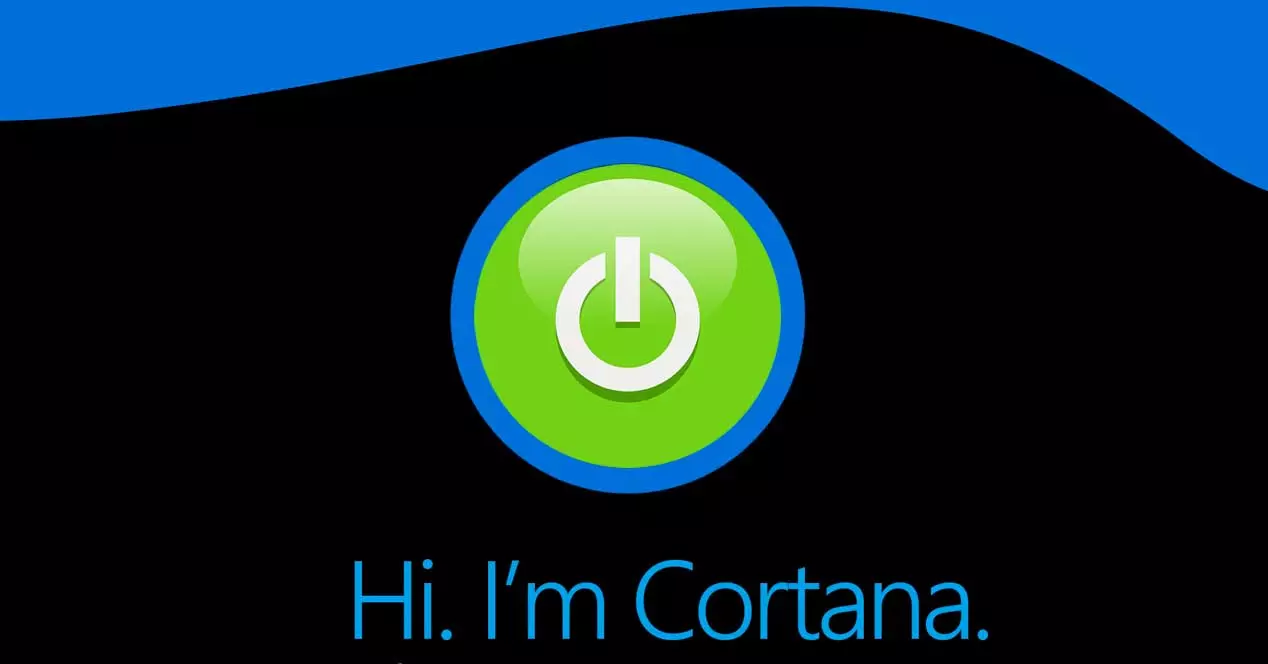
Och vi måste komma ihåg att det finns fler och fler röstassistenter som vi kan använda på alla typer av enheter. Vi kan använda en mobiltelefon , en dator eller till och med oberoende smarta högtalare, förutom att styra en mängd produkter relaterade till hemautomation.
Starta och aktivera Cortana för att använda din röst
Det är sant att kanske assistenten där vi ska fokusera på samma linjer, Cortana, inte har haft samma acceptans som de vi använder på mobiltelefoner . Detta är dock en av Microsofts stora satsningar i denna mening, så det fortsätter att arbeta för att förbättra sin assistent. På detta sätt hoppas den att dess hundratals miljoner användare äntligen kommer att välja att använda den i Windows 10.
Naturligtvis är det första vi bör veta att det är integrerat som standard i Redmond -systemet. Därför kan vi aktivera det eller inte, precis som resten av programvarufunktionerna.
Se knappen på Aktivitetsfältet
Om vi äntligen bestämmer oss för att aktivera assistenten och använda den regelbundet kan detta vara mycket användbart. Syftet med allt detta är att spara tid när du arbetar med stationär dator . Detta är ett element som vi initialt hittar i systemets Aktivitetsfält, men motsvarande ikon kommer inte alltid att synas.
I händelse av att du inte ser ikonen vi pratar om att använda Cortana genom röstkommandon, är den dold. För att se det behöver vi bara klicka med musens högra knapp i Aktivitetsfältet. Här kan vi välja alternativet för att visa Cortana-knappen.
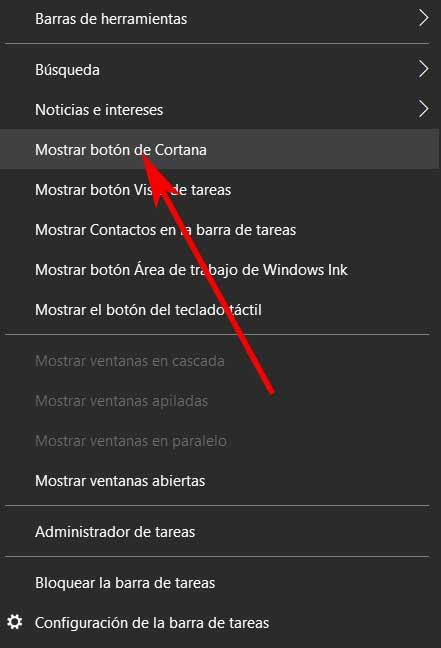
Aktivera guiden för att använda röstkommandon
Självklart, bara för att vi redan ser knappen som motsvarar assistenten i Aktivitetsfältet, betyder det inte att de redan är i drift. Vi kan kontrollera det på ett enkelt sätt genom att klicka på det. Om systemet sedan ber oss att ange kontouppgifterna, hjälper det oss att aktivera guiden .
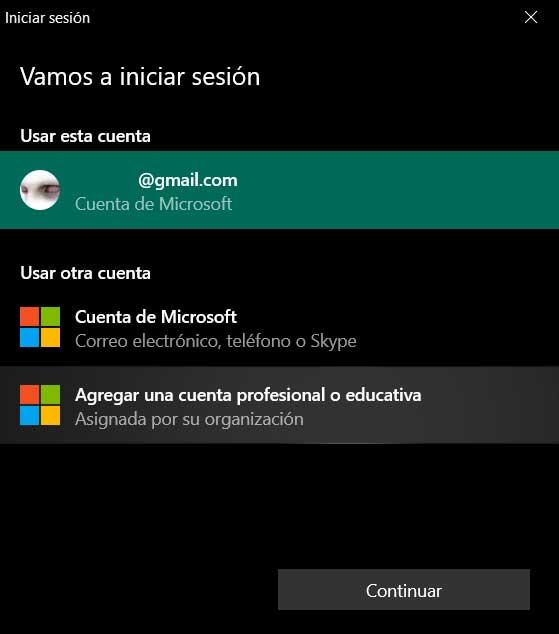
Något som vi också måste komma ihåg är att det som vanligt är en assistent som vi kan använda både via röst via kommandon och med tangentbordet. Vi har redan vid många tillfällen kommenterat att detta är en assistent som Microsoft inkluderat i Windows 10 sedan starten för att hjälpa oss med hanteringen av system . Även om dess framgång inte har varit som förväntat till en början, kan det hjälpa oss i vissa saker.
Hur man inaktiverar Windows -guiden
Det kan också vara så att vi har Cortana aktiverat i operativsystemet och vi faktiskt inte använder det alls. Vid denna tidpunkt kan vi allvarligt överväga att inaktivera den för att inte ha den synlig i aktivitetsfältet. Därför är det första vi bör göra att inaktivera assistent i Windows 10 , en mycket enkel uppgift som vi kommer att se.
Således är det första vi kommer att göra för att inaktivera assistenten i operativsystemet att klicka på menyknappen som finns i det övre vänstra hörnet av Cortana. Detta representeras av tre horisontella punkter och när du klickar kommer flera alternativ att visas. Därför behöver vi bara välja stängningssessionen här.
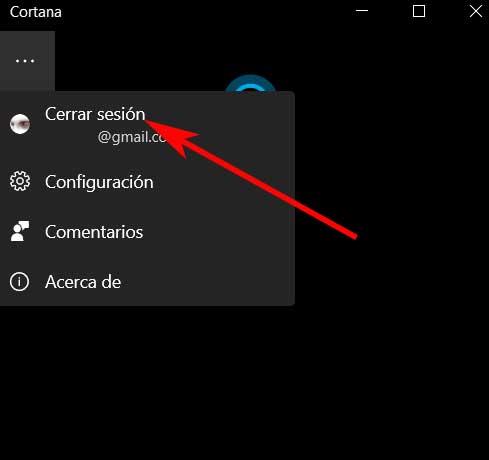
Det är värt att nämna att detta hjälper oss att göra assistenten inte längre tillgänglig i Windows, men vi kan gå ett steg längre. Med det här, vad vi säger till dig är att det, som vi gjorde tidigare, visas på knappen, nu kan vi få det att försvinna. Detta är så enkelt som att följa stegen som beskrivs ovan från aktivitetsfältet, men i detta fall tar du bort markören från Show Cortana knappalternativ.
Metoder för att få Cortana igång
Vi har redan berättat att det här är en assistent som vi kan hantera både med rösten och med tangentbordet. I början hade vi möjlighet att göra det via röst, men av någon anledning har Microsoft tillfälligt inaktiverat det. Med allt och med detta har vi andra metoder att använda för att genomföra detta funktionalitet . Som du kan föreställa dig är en av dem att aktivera knappen som vi tidigare visade.
När motsvarande fönster visas kan vi börja skriva. Samtidigt, om vi vill använda vår röst, måste vi bara klicka på knappen i form av en mikrofon som visas.
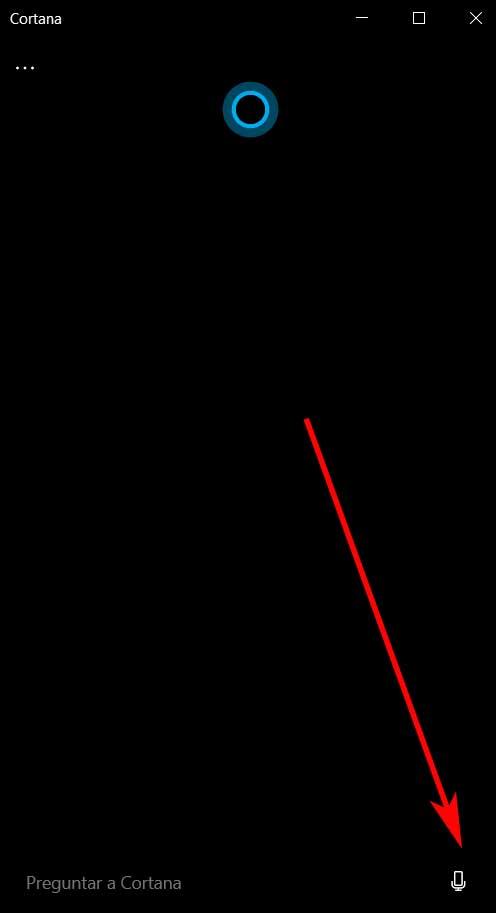
På samma sätt, om vi vill komma åt det här avsnittet på ett smidigare och snabbare sätt, kan vi också använda Win + C tangentkombination . På detta sätt och omedelbart öppnas guiden som vi vill använda just nu.
Kommandon vi kan använda
Först och främst kommer vi att berätta att Microsoft i de senaste versionerna av Windows eliminerade möjligheten att styra operativsystemet med röst. Därför var användbarheten av denna funktionalitet ganska begränsad. Vi kan dock använda den för vissa andra uppgifter som t.ex. externa sökningar eller frågor. Det är därför vi nedan kommer att visa dig några exempel på de frågor du kan ställa Cortana just nu:
- Berätta ett skämt för mig
- Vad är befolkningen i Spanien?
- Vad är klockan i Ryssland nu?
- Berätta om Pedro Sánchez
- Hur lång är Selena Gomez?
På samma sätt kan vi interagera med lite mer humor för att le lite medan du arbetar med Windows. På detta sätt kan vi fråga Cortana många saker för att se vad hon reagerar. Därefter lämnar vi några av de frågor som du kan ställa honom för att se hans svara , du kan också kasta din fantasi och prova med andra som du kan tänka dig:
- Vad heter du?
- Vem är du?
- Du är en kvinna?
- Är du människa?
- Vad betyder Cortana?
- Varför är du ledsen?
- Kan jag byta namn?
- Hur gammal är du?
- Du vet hur man lagar mat?
- Vad äter du?
- Var bor du?
- Vem är din mamma?
- Vem är din far?